はじめに
このドキュメントでは、Intersight管理対象サーバからテクニカルサポートバンドルを収集する方法の1つについて説明します。
前提条件
要件
このドキュメントに関する特別な要件はありません。
使用するコンポーネント
このドキュメントの内容は、特定のソフトウェアやハードウェアのバージョンに限定されるものではありません。
このドキュメントの情報は、特定のラボ環境にあるデバイスに基づいて作成されました。このドキュメントで使用するすべてのデバイスは、クリアな(デフォルト)設定で作業を開始しています。本稼働中のネットワークでは、各コマンドによって起こる可能性がある影響を十分確認してください。
背景説明
Intersight Cloudにネットワーク障害が発生した場合、TACはテクニカルサポートファイルをリモートで収集できません。これらのファイルは、UCS関連の問題を適切に診断して解決するために必要です。
解決方法
テクニカルサポートコレクション:
サーバ
Intersightにログインしてアカウントロールを選択した後、上部のバーのメニューからInfrastructure Serviceを選択します。

左端のナビゲーションペインで、Operate > Serversの順に移動します。

右側の操作ペインで、必要なフィルタを使用して、テクニカルサポートの収集が必要なサーバを見つけます(以下の例では「imm」を使用)。

サーバ項目の右端にある3つのドットを選択します。

表示されるサブメニューで、下部にある「Collect Tech Support Bundle」を選択します。

シャーシ
Intersightにログインし、アカウントロールを選択して、上の「サーバ」セクションに示すように、インフラストラクチャサービスに移動します。
左端のナビゲーションメニューからChassisを選択します。
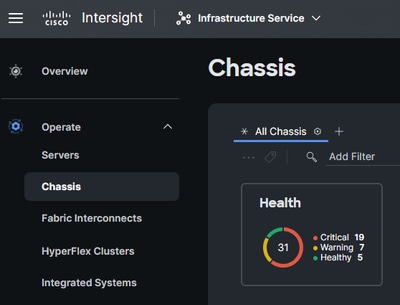
右側の操作ペインで、必要なフィルタを使用して、テクニカルサポートの収集が必要なシャーシを見つけます(以下の例では「imm」を使用)。
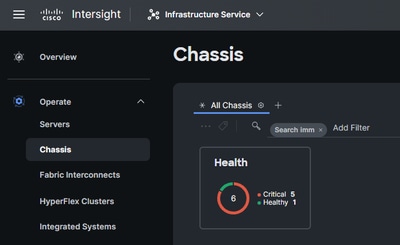
シャーシ項目の右端にある3つのドットを選択します。

表示されるサブメニューで、下部にある「Collect Tech Support Bundle」を選択します。
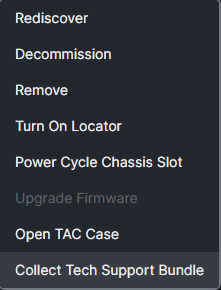
Fabric Interconnect:
Intersightにログインし、アカウントロールを選択して、上の「サーバ」セクションに示すように、インフラストラクチャサービスに移動します。
左端のナビゲーションメニューからFabric Interconnectsを選択します。
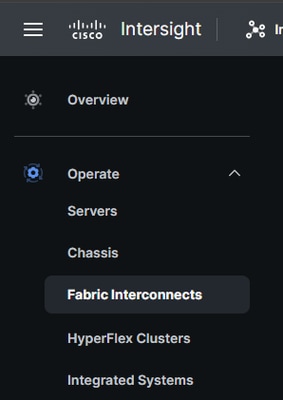
右側の操作ペインで、必要なフィルタを使用して、テクニカルサポートの収集が必要なシャーシを見つけます(以下の例では「imm」を使用)。

Fabric Interconnect項目の右端にある3つのドットを選択します。

表示されるサブメニューで、下部にある「Collect Tech Support Bundle」を選択します。

収集したテクニカルサポートバンドルのダウンロード
上部のバーのメニューからSystemを選択します。

System画面が表示されたら、左側のナビゲーションメニューからTech Support Bundlesを選択します。

Tech Support Bundlesウィンドウでdownloadを選択し、ファイルをローカルワークステーションに保存します。

注意事項
PID、シリアル番号、プラットフォームタイプによるテクニカルサポートバンドルの収集方法については、次のサイトを参照してください。
https://www.cisco.com/c/en/us/td/docs/unified_computing/Intersight/b_Intersight_Managed_Mode_Configuration_Guide/b_intersight_managed_mode_guide_chapter_010011.html#id_127370